Instagram становится все популярнее, а рассказывать о своей жизни и взглядах на мир в творческой форме давно стало модным трендом. В статье мы расскажем об основных возможностях соцсети.
Интерфейс Instagram
Внизу экрана приложения располагается панель инструментов. Вкладка «Дом» – это новостная лента, где отображаются ваши публикации и посты тех, на кого вы подписаны.

Вкладка «лупа» – поиск по фильтрам. Значок силуэта – это поиск персоны по имени или логину. Значок # – поиск по хэштегу, объединяющий множество публикаций под общей темой. Крайний правый значок – фильтр по местам, крайний слева – общий поиск по всем фильтрам.
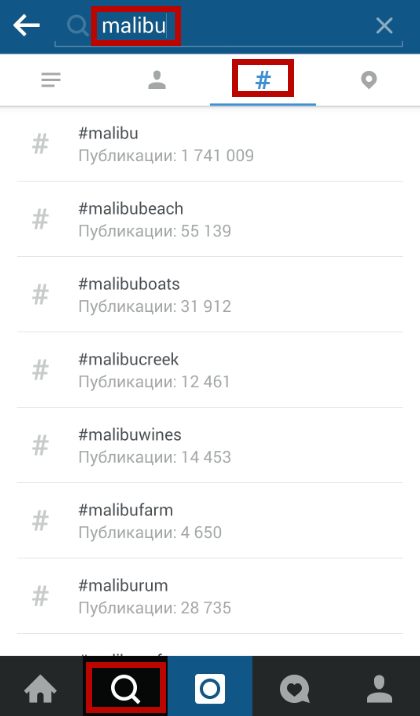
Значок камеры в центре панели инструментов направит вас в галерею для добавления картинки либо в режим фотографирования или видеосъемки.
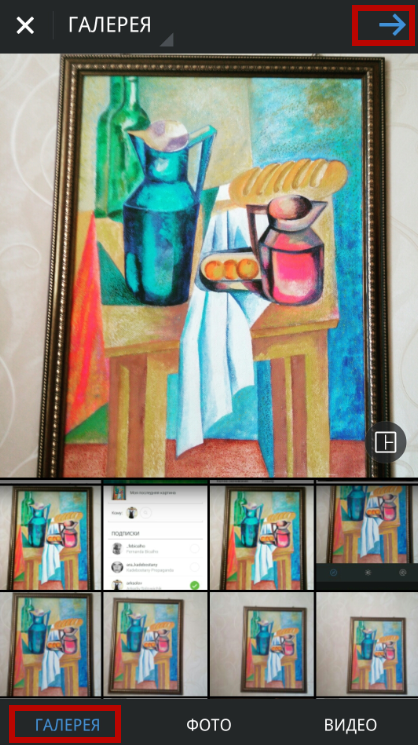
Вкладка с сердечком отображает действия ваших фолловеров, включая подписки на ваш аккаунт, лайки и комментарии. Здесь же можно просмотреть последние действия ваших друзей, не связанные с вашей станицей.
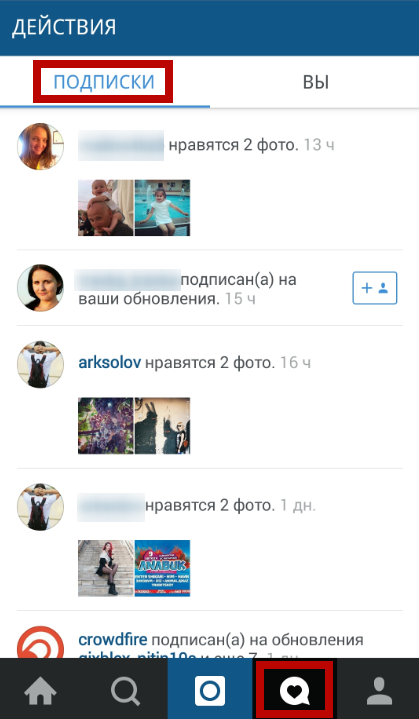
Вкладка «силуэт» – это профиль вашего аккаунта. Здесь отображены все ваши публикации, а также количество подписчиков и подписок. Нажав «Редактировать профиль», вы можете добавить дополнительную информацию о себе.
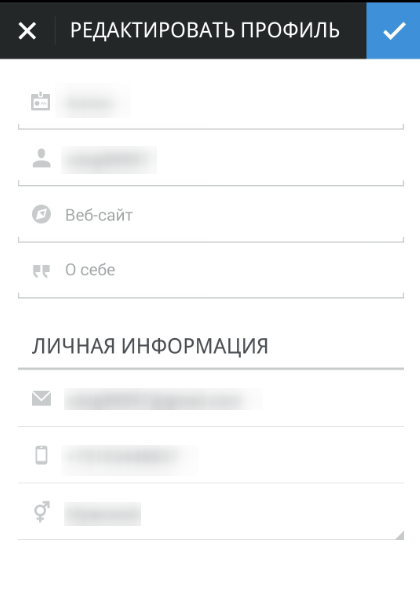
Поиск друзей
Чтобы пригласить друзей из других соцсетей, перейдите в профиль и нажмите на значок «…». Коснитесь иконок соцсетей, чтобы перейти к списку друзей. Нажмите «Подписаться» напротив тех, кого вы хотите зафолловить. Если их аккаунты открыты, подписка оформится мгновенно. В противном случае вам придется ждать одобрения.
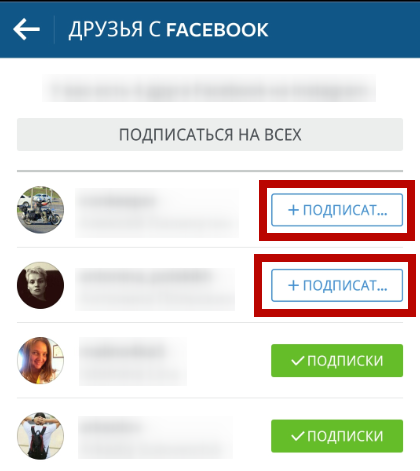
Можно задать поиск по фильтрам, описанный выше. Хэштеги – хороший способ найти группу по интересам. Персональный поиск позволит найти друзей из соцсетей, не представленных в Instagram. Просматривая новостную ленту, легко отыскать интересные сообщества и странички знаменитостей.
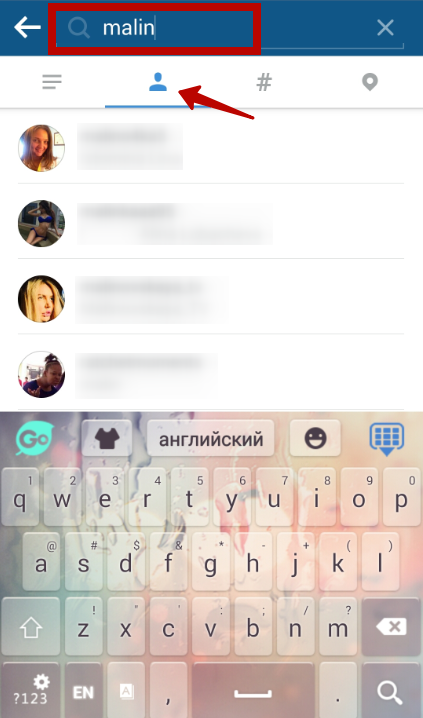
Публикация
Чтобы опубликовать фото или видео, нажмите на иконку камеры. Для снимка перейдите во вкладку «Фото» и нажмите синий кружок. Или просто выберите изображения из галереи телефона. Обрежьте снимок под стандарт Instagram. Выберите фильтры для придания колорита картинке, укажите контрастность, яркость и другие настройки. Коснитесь стрелочки вверху для продолжения.
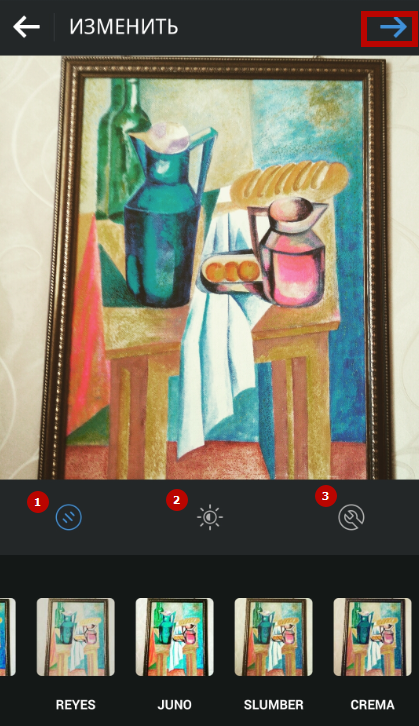
Во вкладке «Видео» удерживайте красный кружок для создания ролика. Учтите, что Instagram ограничивает возможную длину видео до 15 секунд.
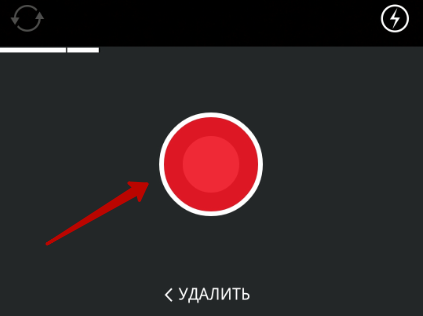
На странице «Опубликовать» добавьте описание. Укажите место, где был сделан снимок, перетащив ползунок «Добавить на фотокарту» и написав текст в поле «Назовите место».
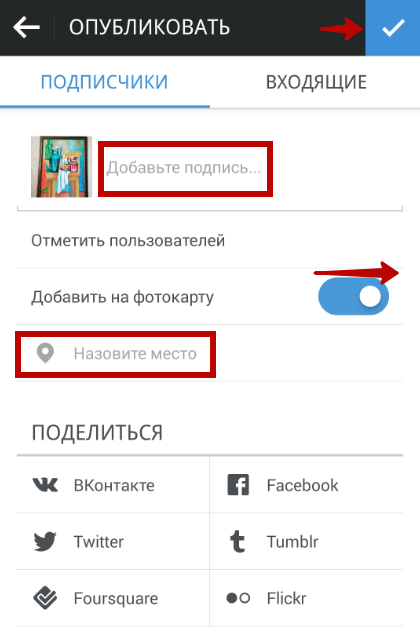
Нажав «Отметить пользователей», укажите людей, изображенных на фото. Коснитесь человека на снимке и в строке поиска задайте имя или логин друга. Из предложенного списка выберите человека, и его логином будет отмечена фигура на фото.
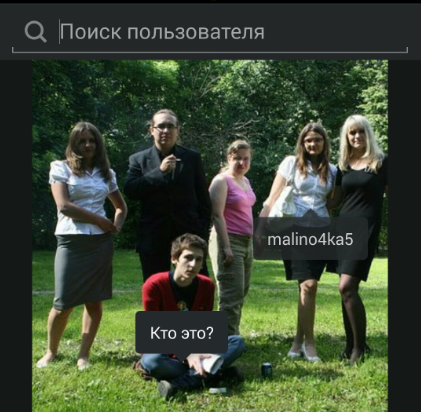
Instagram Direct
При публикации снимка перейдите во вкладку «Входящие» (Direct) для отправки приватного поста. Его увидят лишь получатели. Отметьте галочками адресатов из списка или задайте поиск по имени, коснувшись значка лупы. Нажмите зеленую галочку, чтобы отправить личное сообщение.
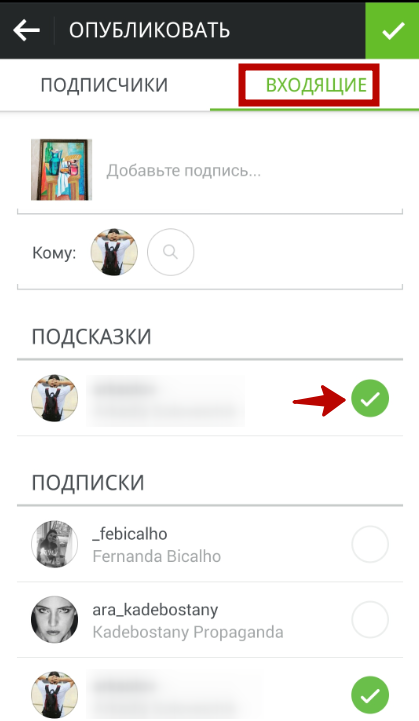
Настройки аккаунта
Во вкладке профиля нажмите на «…», чтобы перейти в «Параметры». Здесь можно изменить пароль, связать аккаунты соцсетей, настроить уведомления. Для закрытия странички от посторонних глаз перетащите ползунок «Закрытый аккаунт» вправо. Теперь ваши публикации могут просматривать только одобренные вами люди.
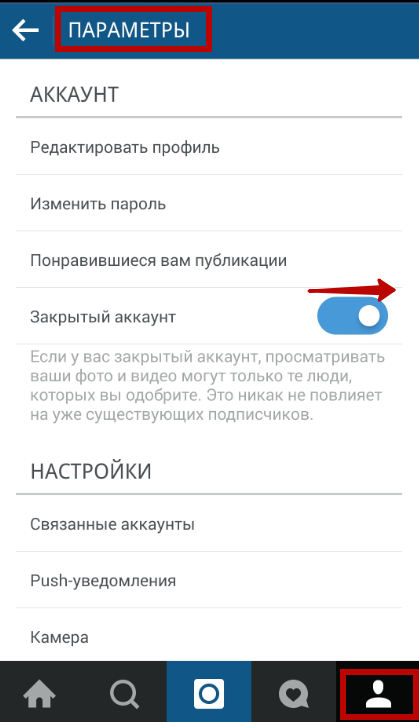
Вы ознакомились с основными инструментами Instagram. Но существует еще множество нюансов, дополнительных функций и ограничений, изучить которые вы можете в статьях по Instagram на нашем сайте.































Мои истории лайкают, а я не знаю, как это тоже сделать для истории друзей.